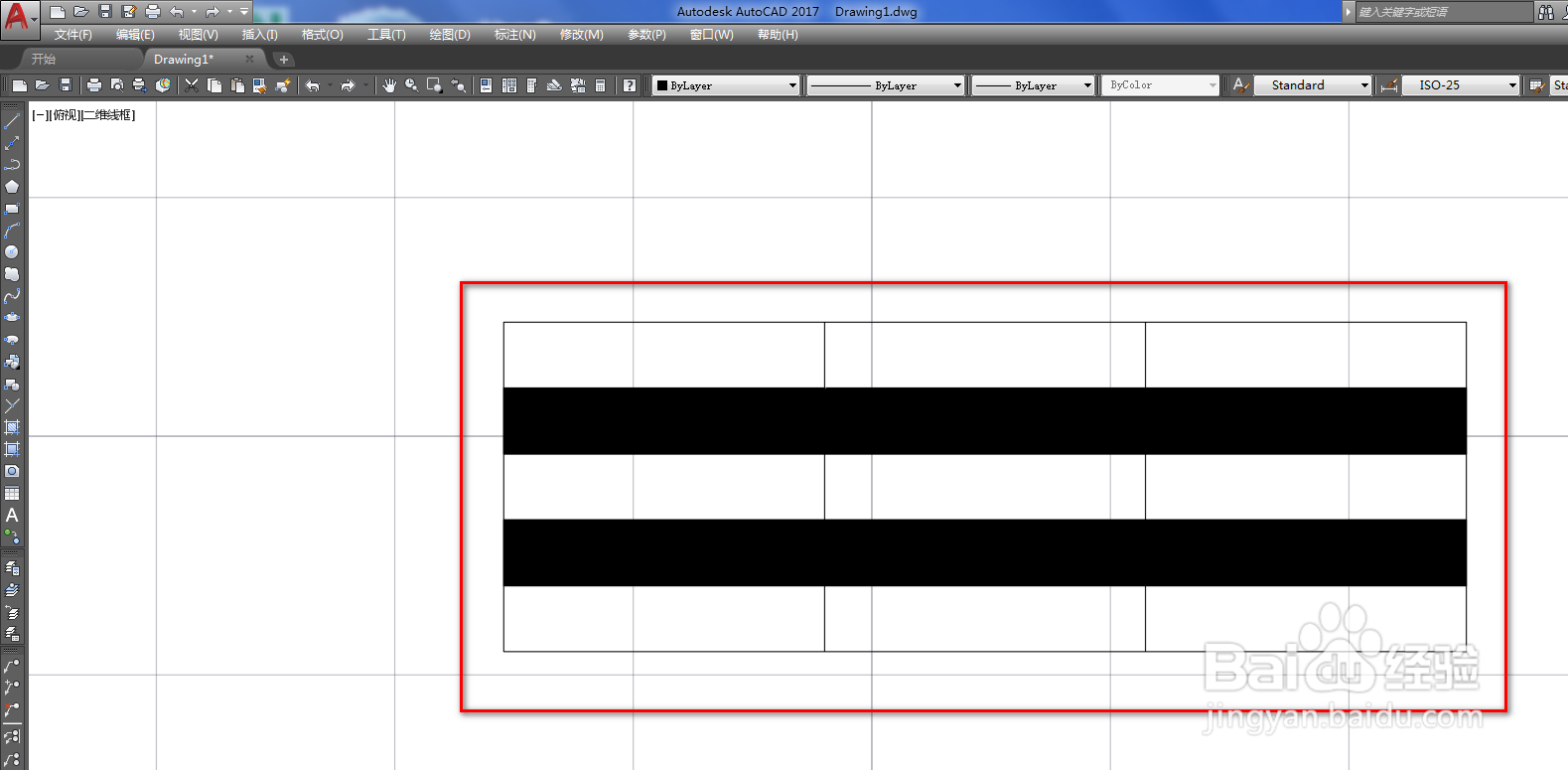1、打开CAD,使用矩形工具在作图区绘制一个矩形,如下图。

2、选中矩形,使用分解工具将其分解,如下图。

3、点击绘图菜单,选择点,定数等分,将横线等分为3份,竖线等分为5份,如下图。

4、使用直线工具,以定分点为起点绘制两条竖线和四条横线,如下图。

5、使用修剪工具,将多余的线段修剪掉,如下图。
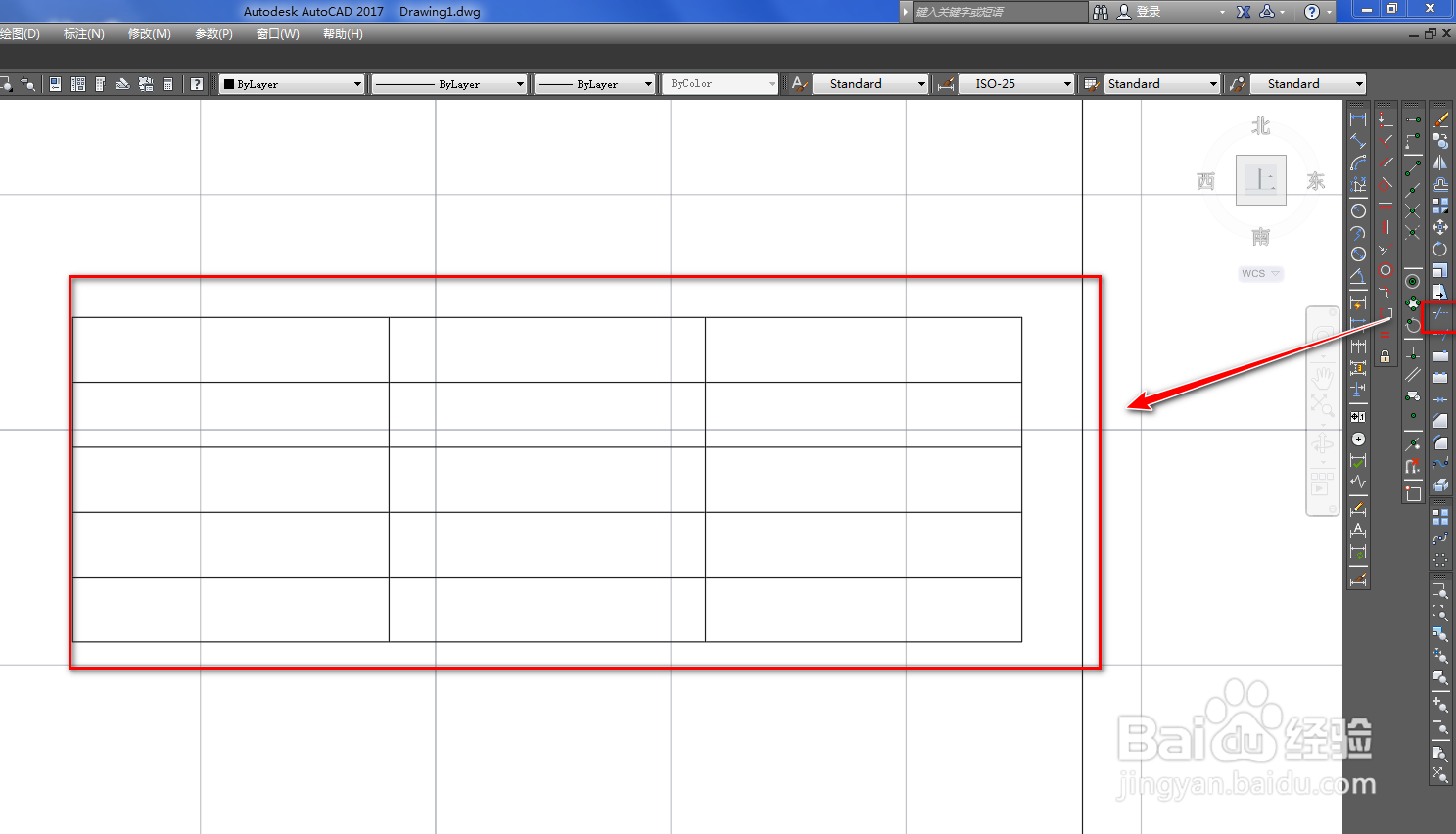
6、使用填充工具,设置填充样式,点击拾取点,如下图。
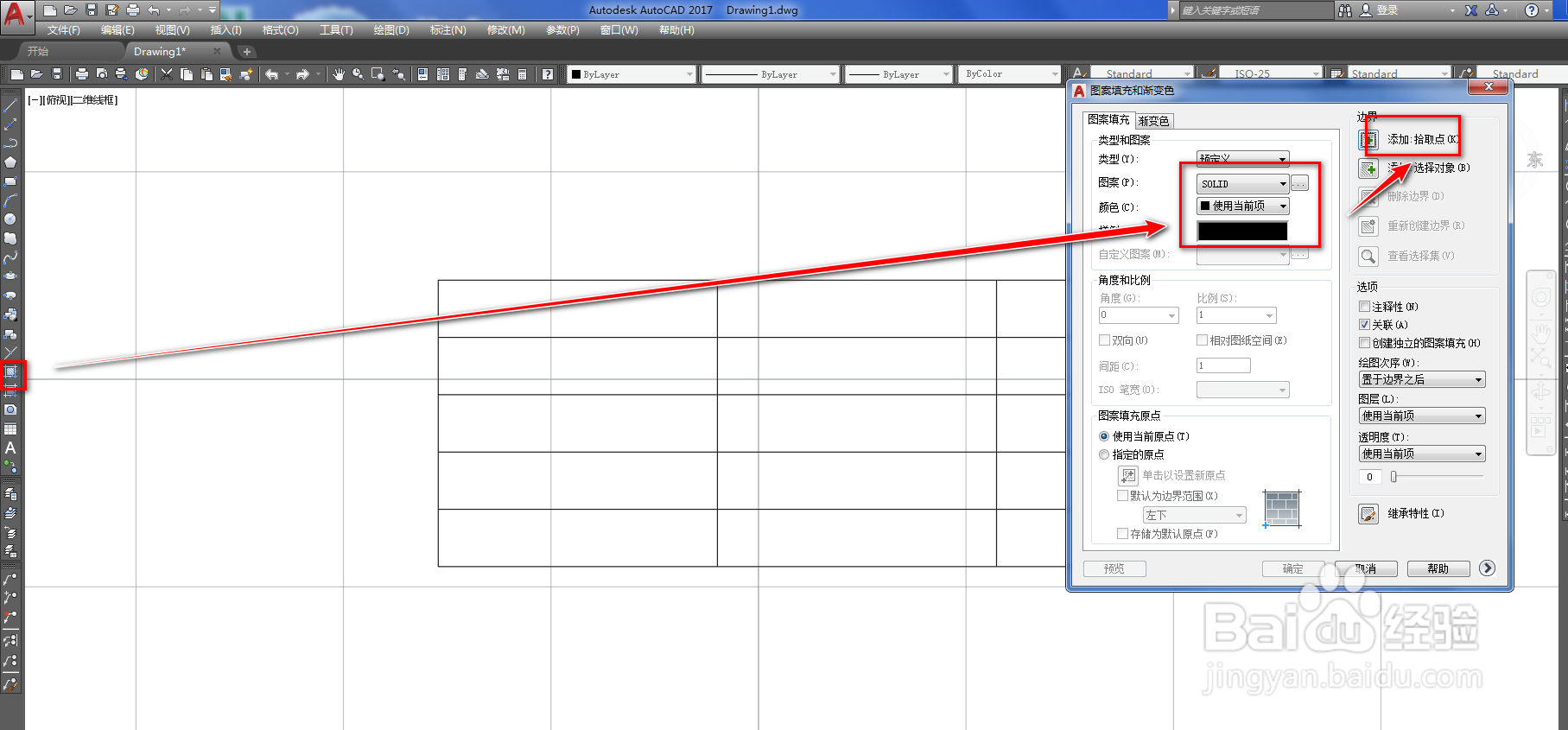
7、选择填充区域,点击确定,如下图。

8、将指定区域填充为实体黑色,就得到了需要的总配线架图形符号,如下图。
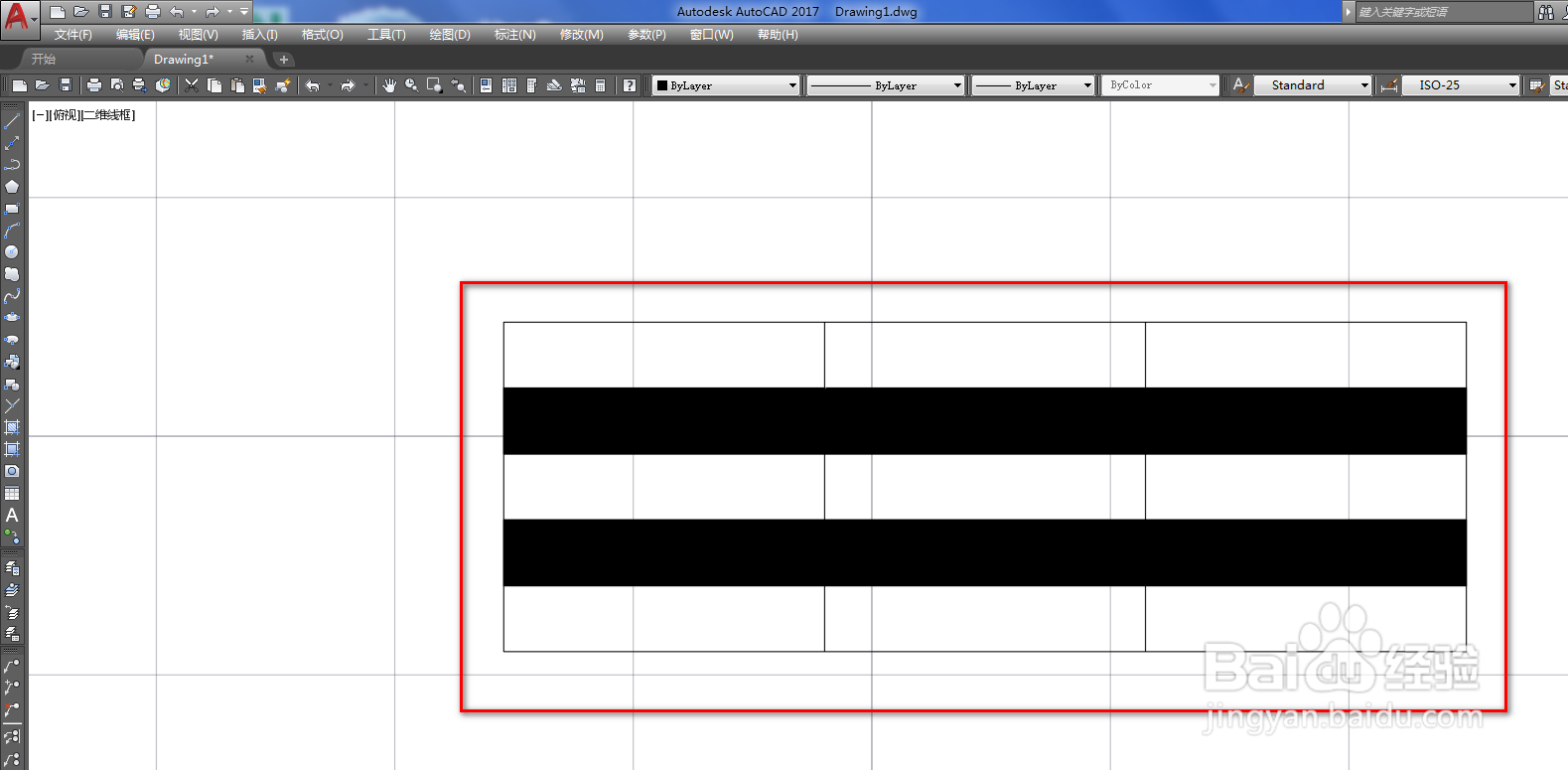
时间:2024-10-28 10:27:44
1、打开CAD,使用矩形工具在作图区绘制一个矩形,如下图。

2、选中矩形,使用分解工具将其分解,如下图。

3、点击绘图菜单,选择点,定数等分,将横线等分为3份,竖线等分为5份,如下图。

4、使用直线工具,以定分点为起点绘制两条竖线和四条横线,如下图。

5、使用修剪工具,将多余的线段修剪掉,如下图。
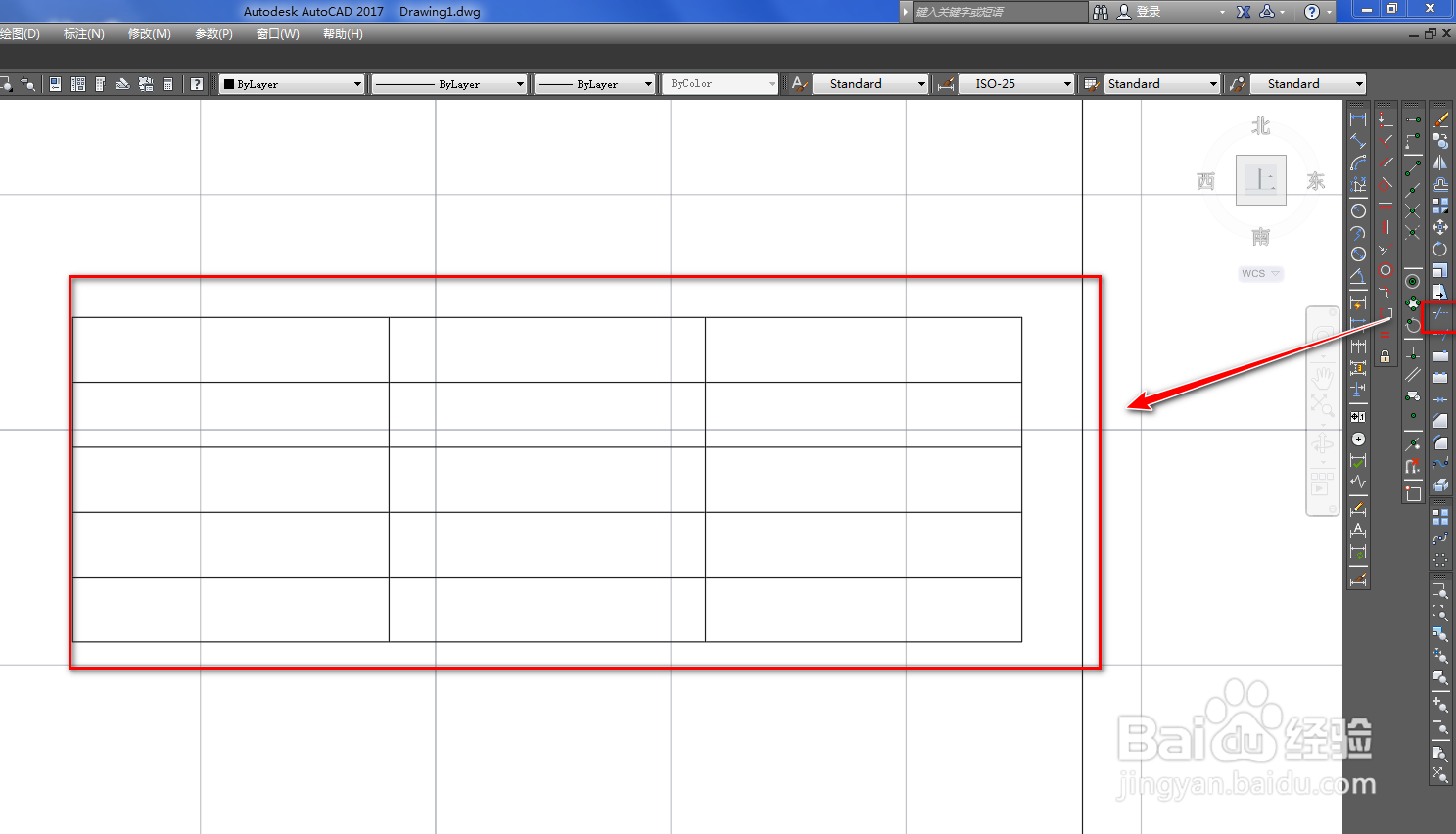
6、使用填充工具,设置填充样式,点击拾取点,如下图。
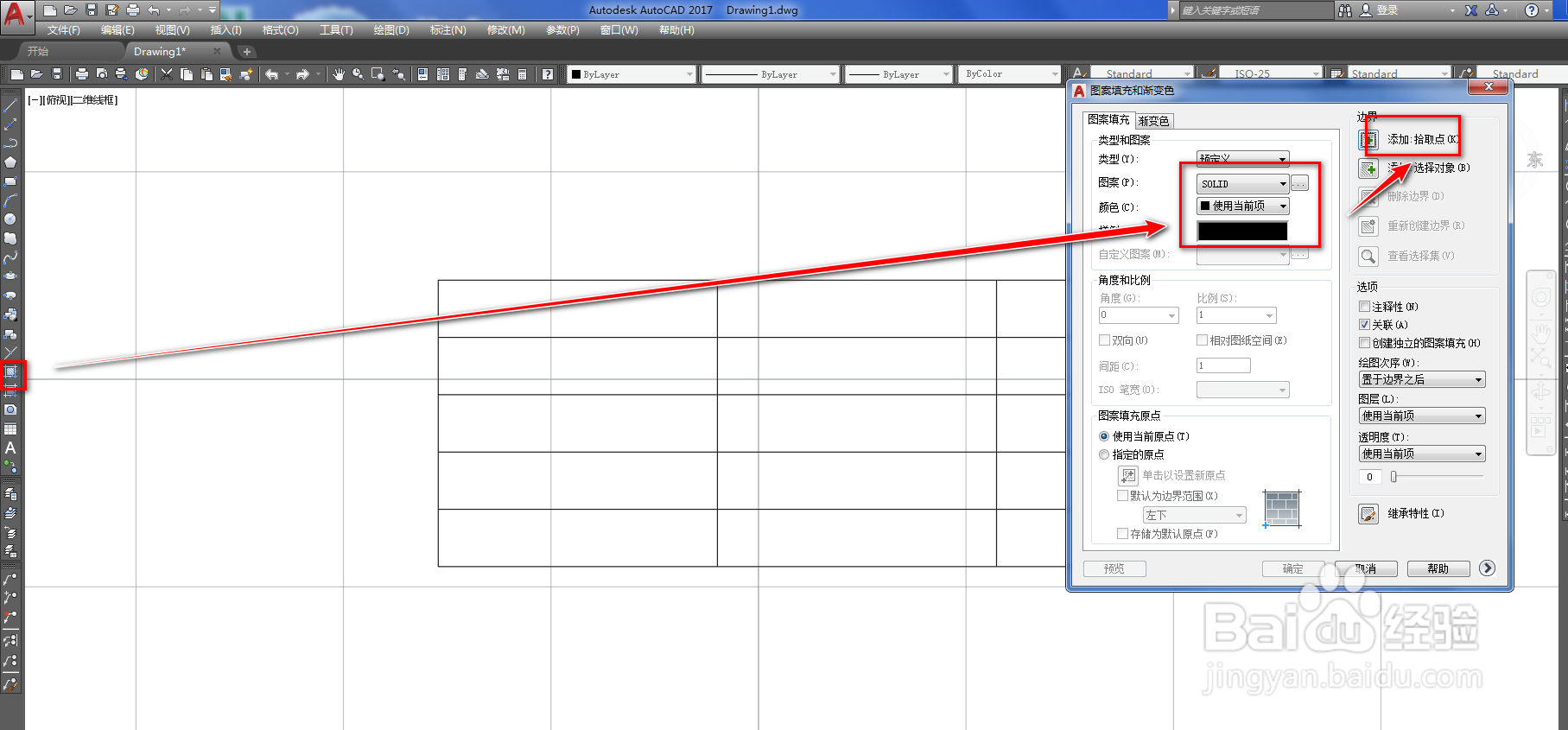
7、选择填充区域,点击确定,如下图。

8、将指定区域填充为实体黑色,就得到了需要的总配线架图形符号,如下图。